Как выключить и включить камеру Wyze?
Опубликовано: 2023-12-14У вас возникли проблемы с подключением, зависание потоков и сообщения об ошибках при использовании камеры Wyze? Включение и выключение питания может решить эти проблемы за вас. Однако нет никакой гарантии.
Обычно эти действия включают в себя отключение камер от источника питания или извлечение батарей. Но вы также можете сделать это удаленно через приложение.
Мы покажем вам, как выключить и включить камеру Wyze, чтобы решить мелкие проблемы.
Выключите и включите питание Wyze Cam Outdoor V1/V2 вручную.
Чтобы выключить и снова включить Wyze Cam Outdoor V1/V2, выполните следующие действия:
- Снимите заднюю крышку камеры.
- Переведите выключатель питания в положение «выключено».

- Если камера подключена к источнику питания, отсоедините шнур.

- Подождите около 30 секунд.
- Переведите выключатель питания обратно во включенное положение, чтобы снова включить камеру.
Выключите и включите ваши камеры Wyze удаленно
Вы также можете удаленно перезапустить большинство камер Wyze с помощью приложения Wyze.
Вот как:
- Откройте приложение Wyze на своем устройстве Android или iOS.
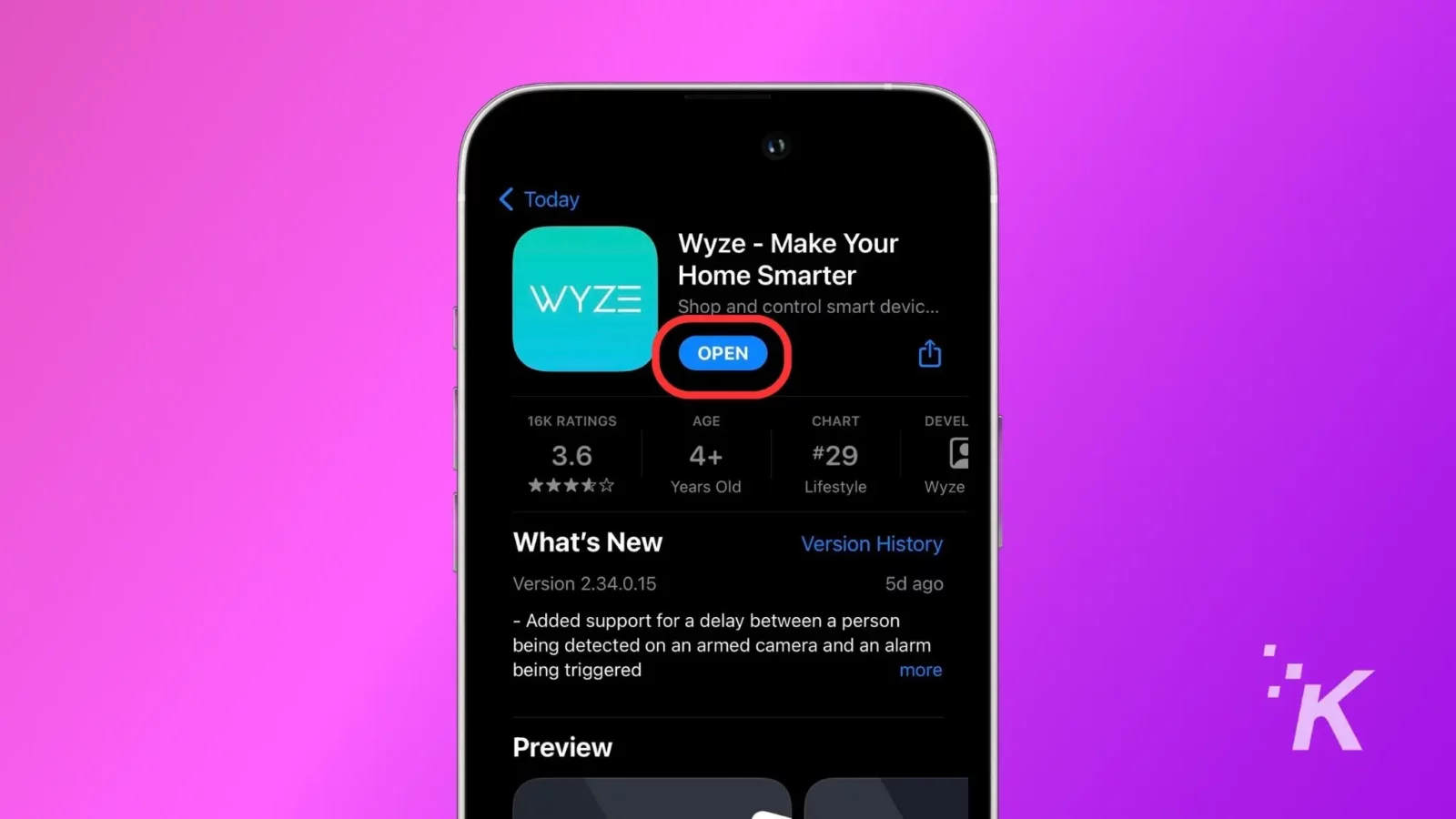
- Нажмите на камеру, которую вы хотите выключить и включить.
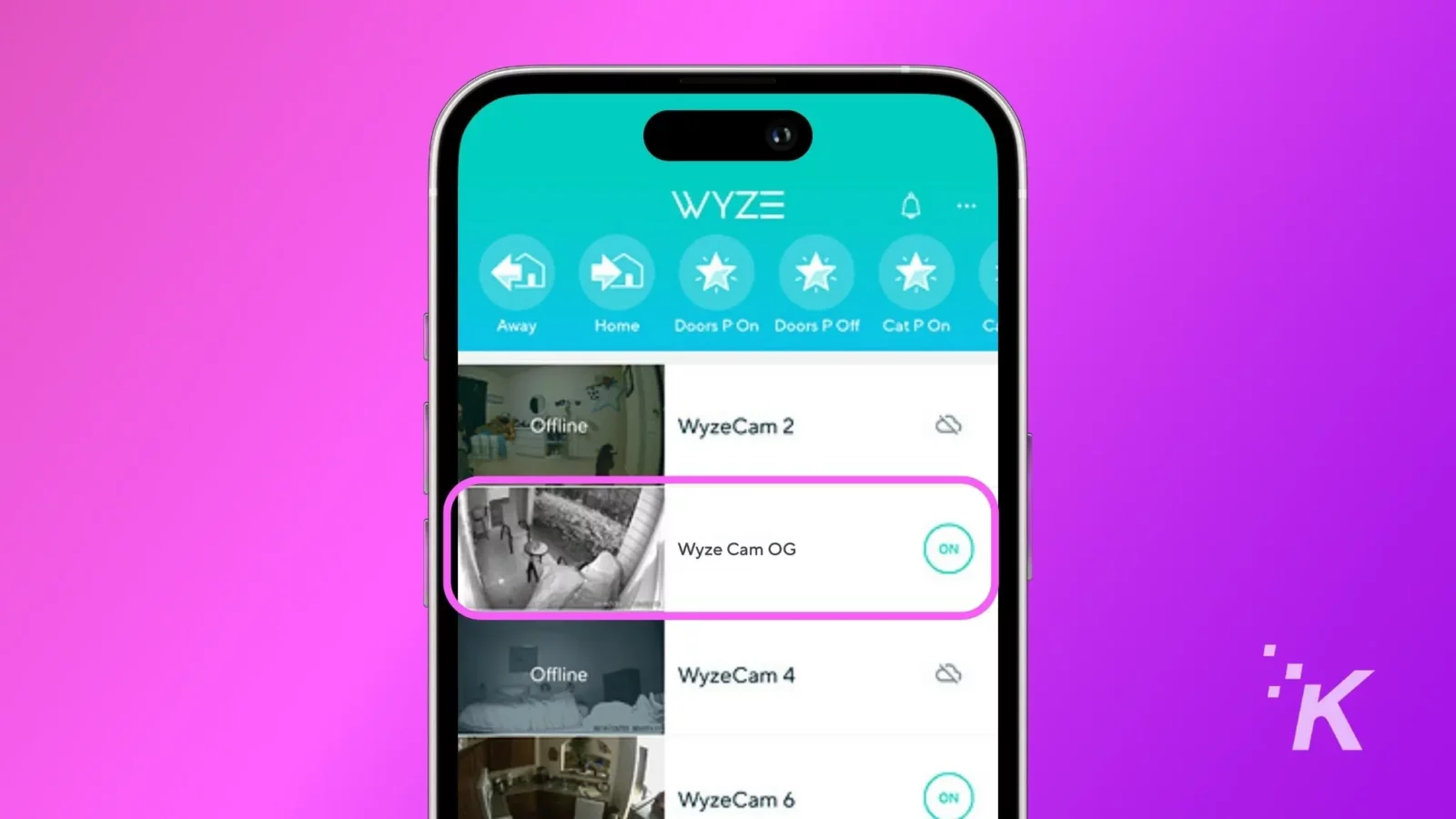
- Нажмите на настройки (значок шестеренки) в правом верхнем углу экрана.
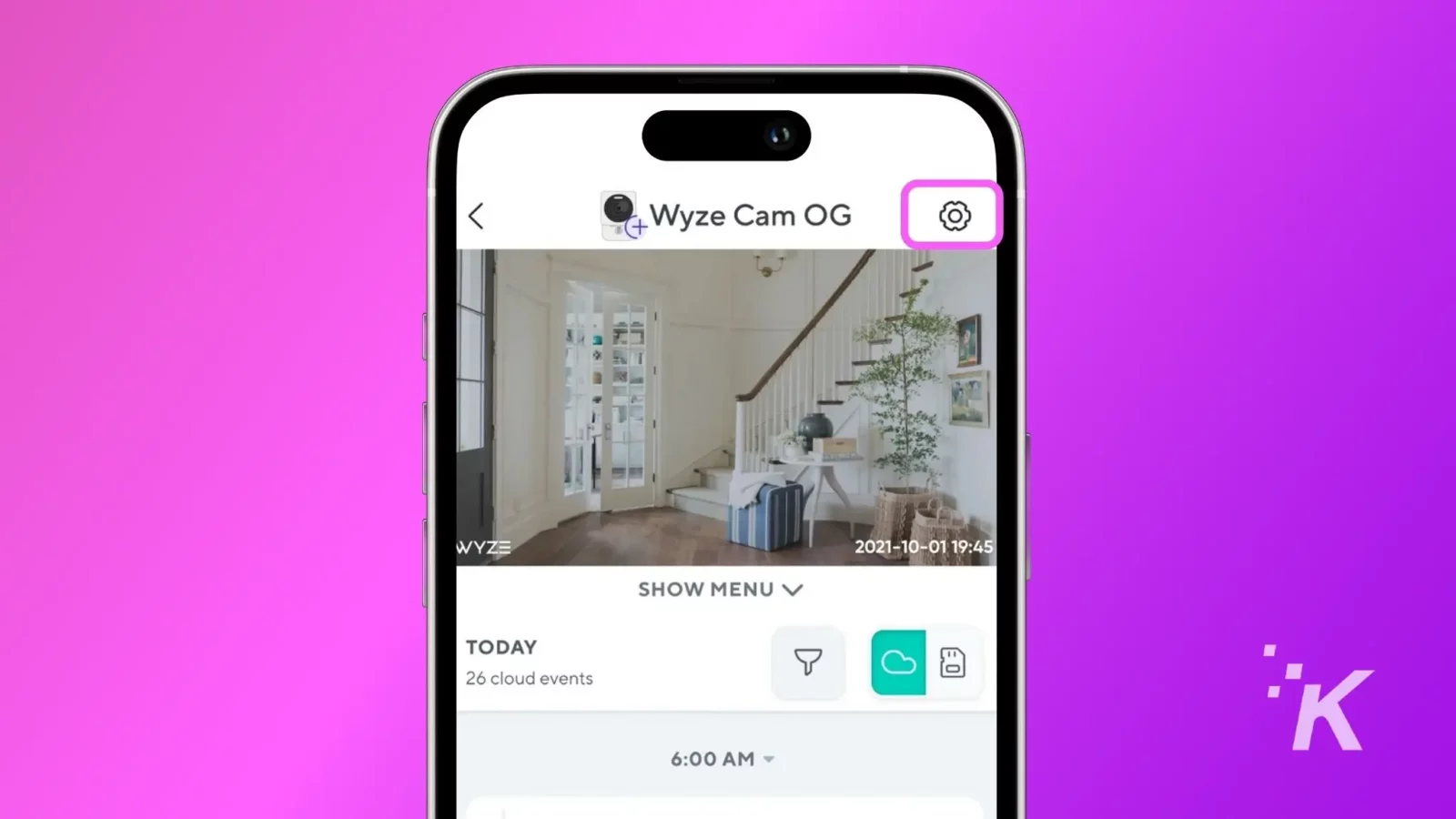
- Перейдите в раздел «Перезапустить камеру» и нажмите «Перезагрузить» .
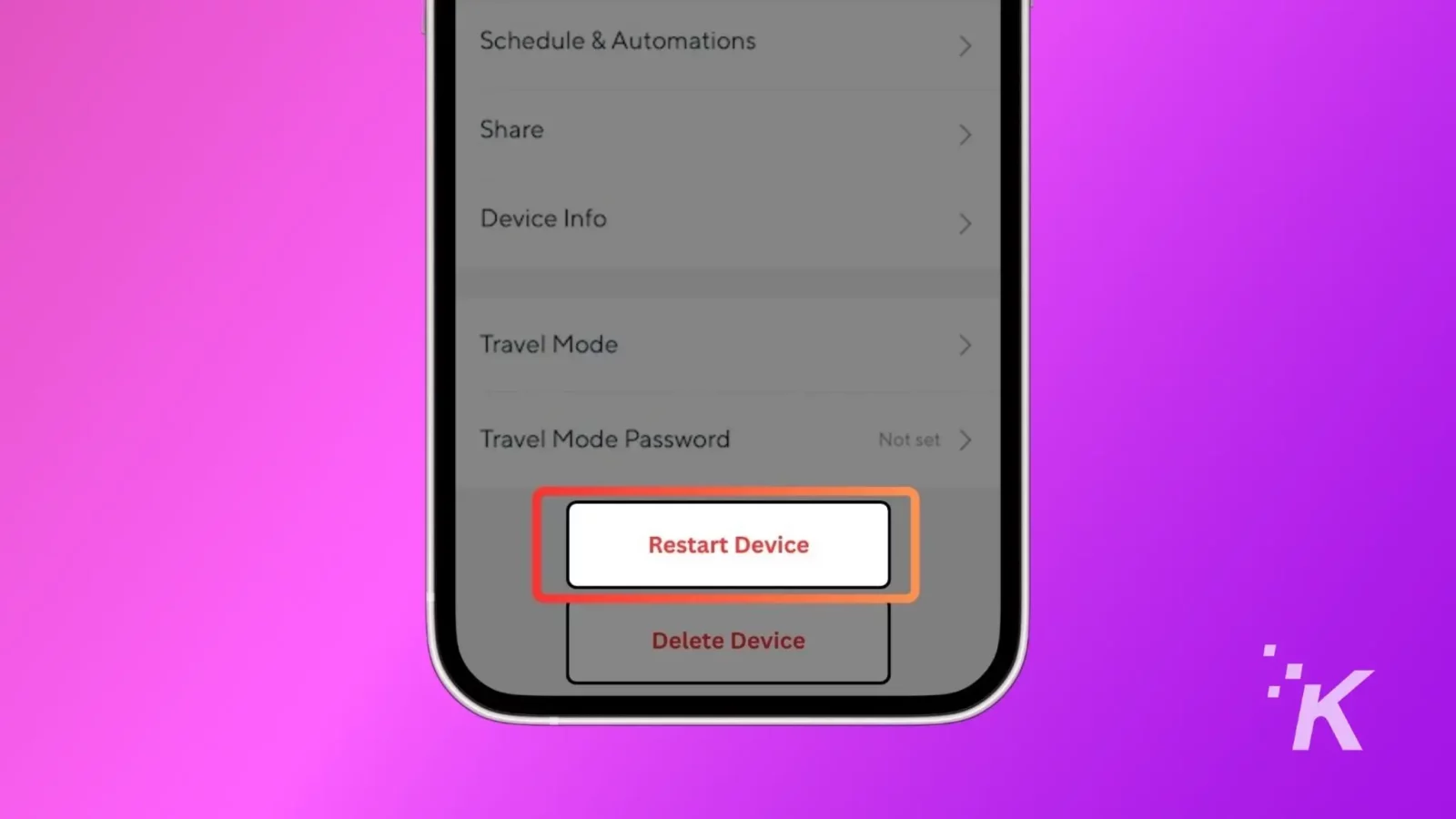
Если ваша камера полностью зависла и не отправляет уведомления, вы не сможете перезапустить ее удаленно.
Как вручную выключить и включить другие модели камер Wyze
 |  |  |
WYZE Cam Pan v3 В помещении/на открытом воздухе | WYZE Cam OG 1080p | WYZE Cam v3 с цветным ночным видением |
3,5 | 3,5 | 3,5 |
$19,98 | ||
Проверить наличие свободных мест | Проверить наличие свободных мест | Проверить наличие свободных мест |



Включение и выключение камер Wyze вручную — это простой процесс, который применим к следующим моделям камер:
- Wyze Cam v2/v3/v3 Pro
- Wyze Cam Pan v2/Pan v3
- Wyze Cam OG/OG Телефото
Просто выполните следующие действия:
- Отключите камеру Wyze от источника питания. Это можно сделать, отключив его либо от электрической розетки, либо непосредственно от камеры.

- Подождите примерно 20–30 секунд.
- Переподключите камеру к источнику питания и все.
Выключите и включите питание Wyze Battery Cam Pro
 Камера WYZE с аккумулятором Pro
Камера WYZE с аккумулятором ProWYZE Battery Cam Pro — это недорогой способ добавить к вашему дому уличные камеры видеонаблюдения, чтобы вы могли фиксировать любые инциденты, связанные с безопасностью. У него есть камера с разрешением 2K, которая может делать полноцветные изображения даже ночью, а также съемные аккумуляторные батареи для длительного срока службы.
- Беспроводное подключение без необходимости использования концентратора
- Цветное ночное видение и разрешение 2K
- IP65 защита от атмосферных воздействий
- Длительный срок службы батареи с перезаряжаемым элементом
Чтобы выключить и снова включить Wyze Battery Cam Pro, выполните следующие действия:
- Снимите камеру с крепления или места.
- Вытащите аккумулятор из камеры.

- Подождите не менее 10-15 секунд.
- Снова вставьте аккумулятор в камеру.
- Включите камеру и проверьте, правильно ли она работает.
Выключите и снова включите Wyze Floodlight или Floodlight Pro.
 |  |
Прожектор Wyze Cam | Камера-прожектор WYZE Pro |
3,5 | 3,5 |
149,98 долларов США | |
Проверить наличие свободных мест | Проверить наличие свободных мест |


Чтобы выполнить выключение и включение камеры Wyze Floodlight или Floodlight Pro, выполните следующие действия:

- Переведите выключатель, связанный с камерой, в положение «выключено».
- Подождите не менее 5–10 секунд.
- Переведите выключатель обратно во включенное положение, чтобы восстановить подачу электроэнергии.
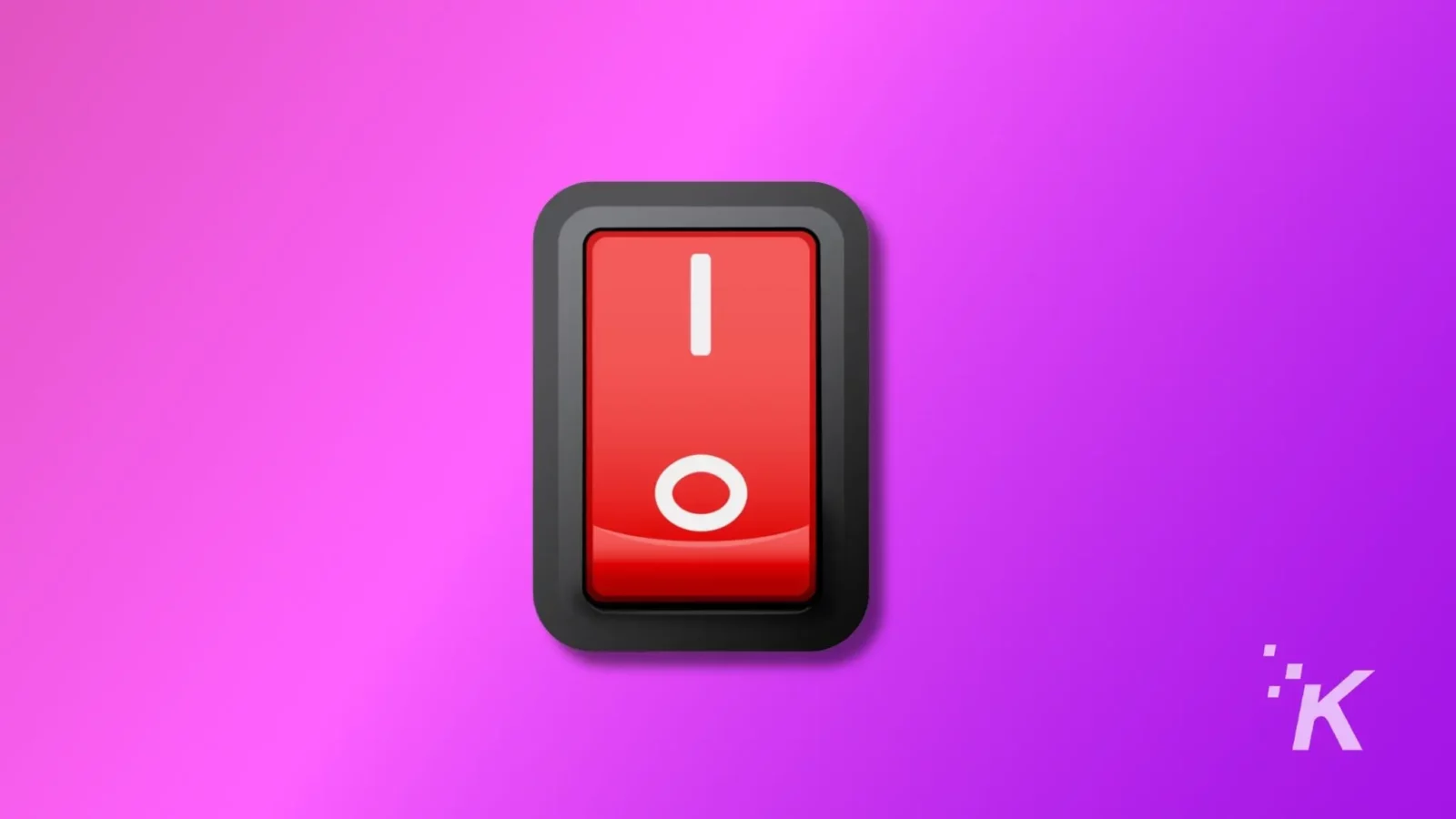
Подведение итогов
Мы надеемся, что выключение и включение устройства устранит временные сбои в работе вашей камеры Wyze.
Если это не так, вы можете попробовать другие способы устранения неполадок, прежде чем выполнять сброс настроек камеры Wyze до заводских настроек или обращаться в службу поддержки.
Есть какие-нибудь мысли по этому поводу? Напишите нам в комментариях ниже или перенесите обсуждение в наш Twitter или Facebook.
Рекомендации редакции:
- Будет ли мой Xbox загружать игры, когда он выключен?
- Как перезагрузить телевизор Vizio без пульта
- Как скачать и удалить свои данные с Facebook
- Как поделиться
Apple ТВ + подписка с семьей и друзьями
